作为允许同步播放视频音频的多媒体容器格式, 的AVI 是一种广泛使用的媒体文件格式。 可以播放AVI文件 在不同的平台上,并得到各种媒体播放器的支持。 AVI文件相对较小,但许多文件却有些微。 如果您有很多AVI视频,它们将占用很多空间。 将这些AVI文件刻录到DVD光盘上是保留这些文件的好方法。 此外,如果您有一些重要的AVI文件,则将它们刻录到DVD比将它们保存在硬盘上要安全得多。
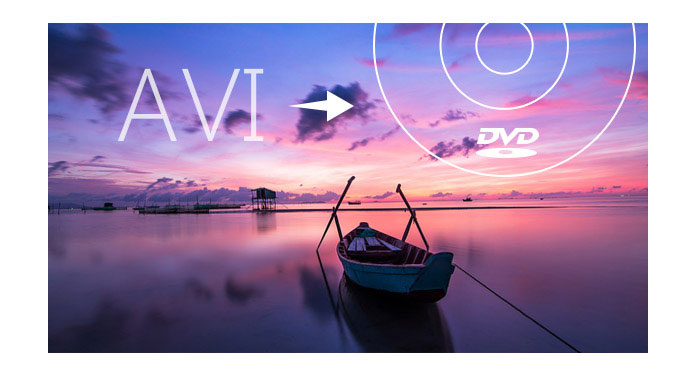
您可能已经发现,常见的DVD刻录机软件不允许您直接将AVI和格式的视频刻录到DVD光盘。 这是因为DVD具有受支持的格式,即 VOB的。 要将AVI刻录到DVD,应首先将AVI转换为DVD格式。 这些程序没有转换功能,因此它们无法将AVI文件刻录到DVD。
要将AVI直接刻录到DVD,建议您使用 Burnova 软件。 一键完成转换和刻录过程。 Aiseesoft DVD Creator是实现此目的的便捷工具。 它可以将任何视频文件(不限于AVI文件)直接刻录到DVD光盘。 在下面的段落中了解如何执行此操作。
步骤 1 在计算机上下载此AVI并将其安装到DVD刻录机。 如果您是Mac用户,请在Mac计算机上下载Mac版本。
步骤 2 启动程序,单击“添加文件”。 选择要转换的AVI文件,然后单击“打开”以将其加载到程序中。

步骤 3 如果手边有空白DVD光盘,请将其插入计算机的DVD驱动器中。 如果没有一个也可以。 单击目标的向下箭头,然后选择转换为DVD文件夹或ISO文件。 然后设置保存输出文件的目标文件夹。

步骤 4 单击左箭头或右箭头,然后选择您喜欢的菜单以 编辑菜单.

步骤 5 单击刻录按钮开始将AVI刻录到DVD。
等待几分钟,直到刻录过程完成。 之后,您可以在任何DVD播放器上播放刻录的DVD。

如果您的iPhone或iPad中有MP4文件,则可以参考 将MP4刻录到DVD.

